本文主要介绍恢复无线路由器出厂设置的方法。
很多人都知道如何将路由器恢复到出厂设置,但仍有一些新手用户从未接触过路由器,对其不熟悉,所以他们不知道如何恢复出厂设置。
目前市面上有两种恢复无线路由器出厂设置的方法,如下图:
按住复位按钮几秒钟
在路由器管理页面恢复

注意问题:
本文提供的“无线路由器”均指国产系列无线路由器和企业级无线路由器,这里不再赘述。
首先,按住复位按钮,可以使用牙签或者曲别针等
1、一般是在无线路由器的电源接口旁边,有些路由器可能在机身的其他位置有一个Reset按钮。按钮下方标有英文字母:reset、RESET、Default、WPS/REST等。
2、路由器插上电源后,按住重置按钮约10秒钟,以恢复出厂设置。

注意问题:
(1)有些路由器按重置键5秒钟就可以恢复出厂设置,有些只能按8秒钟,有些需要按10秒钟以上。不同的路由器是不同的。在这里,大超建议你多按一会儿重置键。
(2)有些路由器的复位按钮在一个小孔里,需要用牙签、笔尖、针等小工具才能按住按钮。
在路由器管理页面恢复
如果路由器管理页面仍然可以打开,并且您知道管理员密码,则可以正常登录路由器管理页面。可以在管理页面找到“恢复出厂设置”选项,然后点击鼠标恢复出厂设置。
注意问题:
(1)如果无法打开路由器的管理页面或忘记了管理员密码。此时,请使用方法1中的办法来恢复出厂设置。
(2)接下来,超哥将以新版普联tp-link路由器为例,演示如何在路由器管理页面恢复出厂设置。
1、登录到管理页面
入口:进入tplogin.cn,在电脑浏览器中打开登录页面,输入“管理员密码”,登录路由器的管理页面。
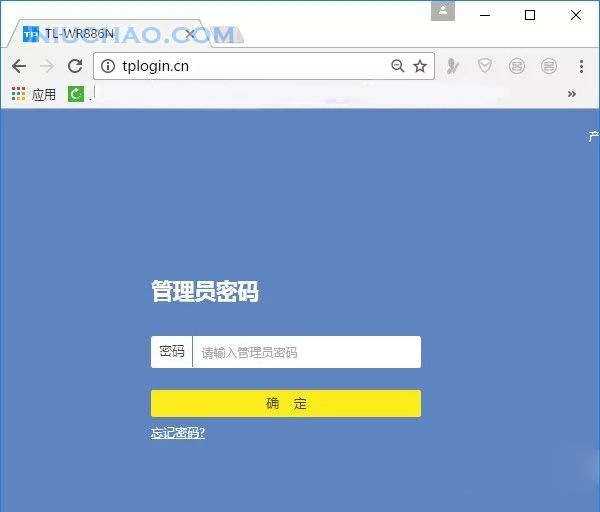
注意问题:
Tplogin.cn是新tp-link路由器的设置URL。操作时需要输入路由器的设置网址。如果你不知道你路由器的设置网址,可以看下面的文章查询:
2、恢复出厂设置
单击路由设置选项将其打开。
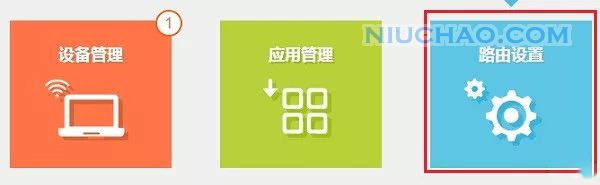
点击页面左侧的“重启和恢复出厂”,打开后,然后点击页面右侧的“恢复出厂设置”按钮,如下图所示:
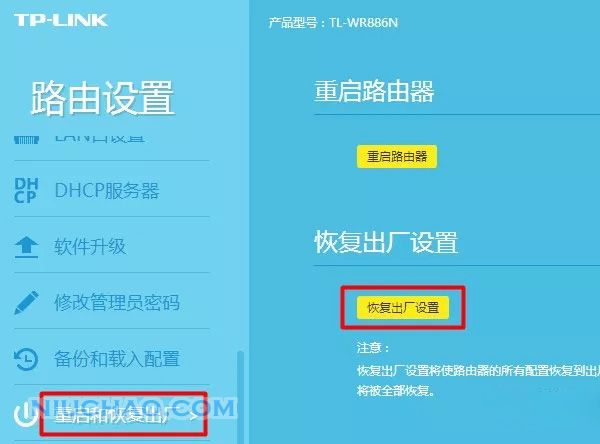
在弹出的对话框中点击“确定”恢复出厂设置。
补充说明
偶尔一些新手和小白用户会问这样的问题:
1.为什么路由器恢复出厂设置后不能上网?
其实这个问题很简单。恢复出厂设置,顾名思义就是将路由器中的相关设置恢复到这台路由器的出厂状态。
即恢复出厂设置后,路由器中的互联网接入、无线名称、无线密码的原始设置将被清除。成功恢复出厂设置后,该路由器无法访问互联网。
2.恢复出厂设置后路由器无法上网怎么办?
路由器恢复出厂设置后,只需在电脑浏览器中重新输入路由器的设置URL网址,打开其管理页面,然后根据页面提示重置路由器的上网权限,重置无线名称和密码即可。
不知道如何重置路由器接入互联网的用户可以点击以下文章链接查看具体设置步骤:
好了,以上就是大超给大家介绍的如何将无线路由器恢复到出厂设置?有不懂的可以在最下面评论。
有问题可在下方评论留言,或关注“大超小志”微信公众号留言。
标签: 路由器

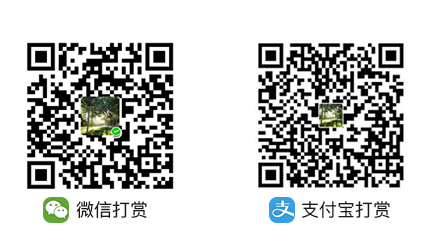
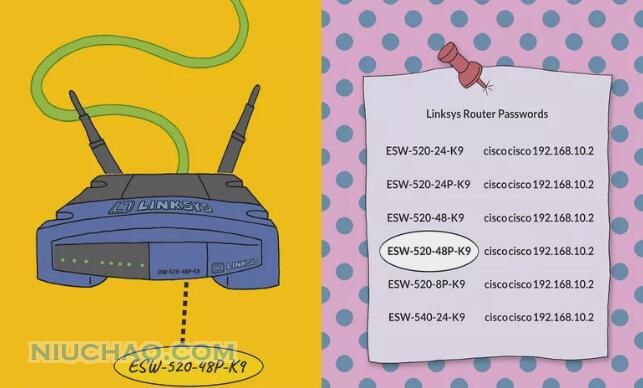

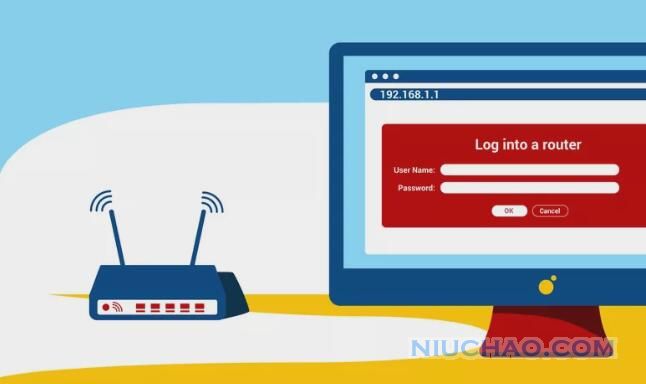

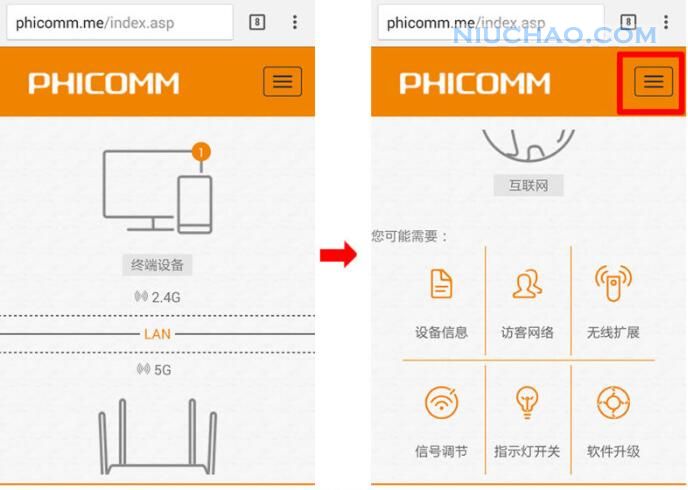
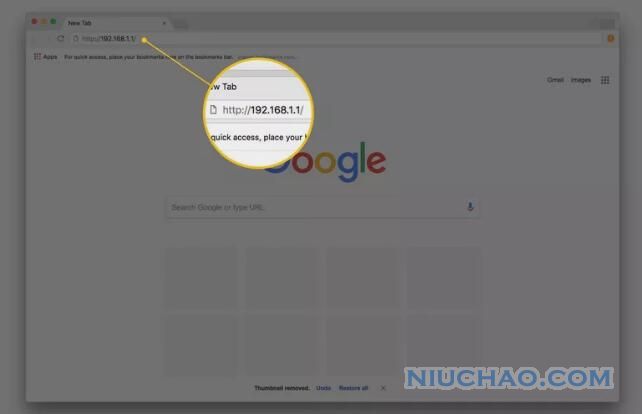
留言评论
如需留言或评论,请在微信中打开此页面。